Windows 10жҳҜзҫҺеӣҪеҫ®иҪҜе…¬еҸёз ”еҸ‘зҡ„и·Ёе№іеҸ°еҸҠи®ҫеӨҮеә”з”Ёзҡ„ж“ҚдҪңзі»з»ҹ гҖӮжҳҜеҫ®иҪҜеҸ‘еёғзҡ„жңҖеҗҺдёҖдёӘзӢ¬з«ӢWindowsзүҲжң¬ гҖӮWindows 10е…ұжңү7дёӘеҸ‘иЎҢзүҲжң¬пјҢеҲҶеҲ«йқўеҗ‘дёҚеҗҢз”ЁжҲ·е’Ңи®ҫеӨҮ гҖӮ2014е№ҙ10жңҲ1ж—ҘпјҢеҫ®иҪҜеңЁж—§йҮ‘еұұеҸ¬ејҖж–°е“ҒеҸ‘еёғдјҡпјҢеҜ№еӨ–еұ•зӨәдәҶж–°дёҖд»ЈWindowsж“ҚдҪңзі»з»ҹпјҢе°Ҷе®ғе‘ҪеҗҚдёәвҖңWindows 10вҖқпјҢж–°зі»з»ҹзҡ„еҗҚз§°и·іиҝҮдәҶиҝҷдёӘж•°еӯ—вҖң9вҖқ гҖӮжҲӘжӯўиҮі2018е№ҙ3жңҲ7ж—ҘпјҢWindows 10жӯЈејҸзүҲе·Іжӣҙж–°иҮіз§ӢеӯЈеҲӣж„ҸиҖ…10.0.16299.309зүҲжң¬пјҢйў„и§ҲзүҲе·Іжӣҙж–°иҮіжҳҘеӯЈеҲӣж„ҸиҖ…10.0.17120зүҲжң¬ж №жҚ®еҫ®иҪҜз»ҷеҮәзҡ„ж•°жҚ®пјҢwin10жҳҜзӣ®еүҚдёәжӯўжҷ®еҸҠйҖҹеәҰжңҖеҝ«зҡ„зі»з»ҹпјҢзӣ®еүҚе·Іжңүи¶…иҝҮ4дәҝеҸ°и®ҫеӨҮеңЁиҝҗиЎҢиҜҘзі»з»ҹпјҢдҪҶжҳҜзӣёеә”зҡ„еҜ№з”өи„‘й…ҚзҪ®зҡ„иҰҒжұӮд№ҹеҫҲй«ҳпјҢиҝҷе°ұи®©дёҖдәӣй…ҚзҪ®жҜ”иҫғдҪҺзҡ„з”өи„‘пјҢеңЁиҝҗиЎҢwin10ж—¶пјҢиЎЁзҺ°зҡ„дёҚжҳҜеҫҲеҒҮдҪізҡ„зі»з»ҹиЎЁзҺ°еҮәеҫҲеҚЎзҡ„зҺ°иұЎ гҖӮдёәжӯӨпјҢе°Ҹзј–еёҰжқҘдәҶз»ҷWin10з”өи„‘еҠ йҖҹзҡ„ж–№жі• гҖӮ
дҪҝз”Ёзҡ„windows10зі»з»ҹпјҢжңүж—¶еҖҷеҫҲж…ўпјҢйқһеёёдёҚд№ жғҜ гҖӮз»ҸеёёдјҡзңӢеҲ°дёҚе°‘з”өи„‘з”ЁжҲ·жҠұжҖЁејҖжңәйҖҹеәҰж…ўпјҢдҪҶеҸҲдёҚзҹҘйҒ“пјҢеҰӮдҪ•дјҳеҢ–пјҢе°Ҹзј–е°ұжҠҠз»ҷWin10з”өи„‘еҠ йҖҹзҡ„ж–№жі•е‘ҠиҜүеӨ§е®¶ гҖӮжҜ•з«ҹе°Ҹзј–е°ұжҳҜдёәдәҶи§ЈеҶіеӨ§е®¶зҡ„й—®йўҳиҖҢеӯҳеңЁзҡ„ гҖӮеёҢжңӣе°Ҹзј–зҡ„ж•ҷзЁӢиғҪеё®еҠ©еҲ°еӨ§е®¶ гҖӮ
еҰӮдҪ•з»ҷWin10з”өи„‘еҠ йҖҹеӣҫж–Үи§ЈиҜҙ
жҢүз»„еҗҲй”®вҖңwin+rвҖқжү“ејҖвҖңиҝҗиЎҢвҖқ пјҢиҫ“е…ҘвҖңgpedit.mscвҖқжҢүеӣһиҪҰпјҢи°ғеҮәвҖңз»„зӯ–з•Ҙзј–иҫ‘еҷЁвҖқ

ж–Үз« жҸ’еӣҫ
з”өи„‘еҠ йҖҹеӣҫи§ЈиҜҰжғ…-1
дҫқж¬Ўжү“ејҖвҖңи®Ўз®—жңәй…ҚзҪ®вҖ”>з®ЎзҗҶжЁЎеқ—вҖ”>зі»з»ҹвҖ”>е…іжңәвҖқеңЁеҸідҫ§еҸҢеҮ»жү“ејҖвҖңиҰҒжұӮдҪҝз”Ёеҝ«йҖҹеҗҜеҠЁвҖқ

ж–Үз« жҸ’еӣҫ
зі»з»ҹеҠ йҖҹеӣҫи§ЈиҜҰжғ…-2
е°ҶвҖңиҰҒжұӮдҪҝз”Ёеҝ«йҖҹеҗҜеҠЁвҖқи®ҫзҪ®дёәвҖңе·ІеҗҜз”ЁвҖқзӮ№еҮ»вҖңзЎ®е®ҡвҖқ

ж–Үз« жҸ’еӣҫ
з”өи„‘еҠ йҖҹеӣҫи§ЈиҜҰжғ…-3
йј ж ҮеҸій”®зӮ№еҮ»вҖңжӯӨз”өи„‘вҖқпјҢйҖүжӢ©вҖңеұһжҖ§вҖқпјҢ然еҗҺйҖүжӢ©вҖңй«ҳзә§зі»з»ҹи®ҫзҪ®вҖқ гҖӮ

ж–Үз« жҸ’еӣҫ
Win10еӣҫи§ЈиҜҰжғ…-4
зӮ№еҮ»вҖңй«ҳзә§вҖқд№ӢеҗҺзӮ№еҮ»вҖңеҗҜеҠЁе’Ңж•…йҡңжҒўеӨҚвҖқдёӢзҡ„вҖңи®ҫзҪ®вҖқ гҖӮ

ж–Үз« жҸ’еӣҫ
еҠ йҖҹеӣҫи§ЈиҜҰжғ…-5
еңЁвҖңй»ҳи®Өж“ҚдҪңзі»з»ҹвҖқдёӢйқўпјҢйҖүжӢ©еҪ“еүҚзі»з»ҹпјҢ然еҗҺжҠҠеӨҚйҖүжЎҶзҡ„й’©еҺ»жҺүпјҢзӮ№еҮ»зЎ®е®ҡ
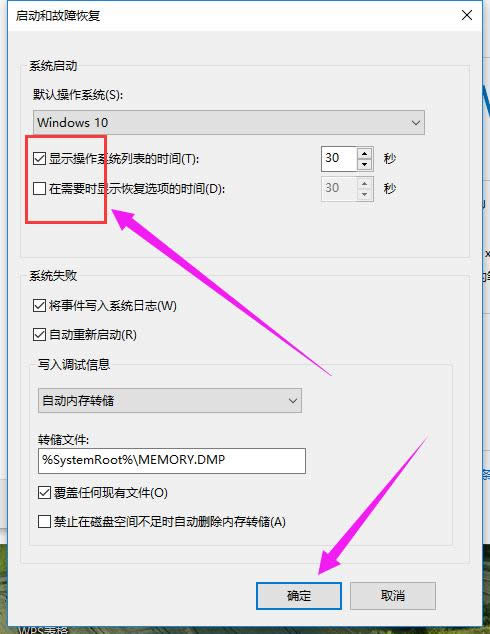
ж–Үз« жҸ’еӣҫ
зі»з»ҹеҠ йҖҹеӣҫи§ЈиҜҰжғ…-6
жү“ејҖиҝҗиЎҢпјҢиҫ“е…ҘвҖңmsconfigвҖқжү“ејҖвҖңзі»з»ҹй…ҚзҪ®вҖқ гҖӮ

ж–Үз« жҸ’еӣҫ
зі»з»ҹеҠ йҖҹеӣҫи§ЈиҜҰжғ…-7
еңЁзі»з»ҹй…ҚзҪ®вҖң常规вҖқйЎ№пјҢе°ҶвҖңжңүйҖүжӢ©зҡ„еҗҜеҠЁвҖқеӢҫдёҠйҖүйЎ№

ж–Үз« жҸ’еӣҫ
зі»з»ҹеҠ йҖҹеӣҫи§ЈиҜҰжғ…-8
зӮ№еҮ»вҖңеј•еҜјвҖқпјҢйҖүжӢ©еҪ“еүҚзі»з»ҹпјҢзӮ№еҮ»вҖңй«ҳзә§йҖүйЎ№вҖқпјҢеңЁеј№еҮәзҡ„з•ҢйқўеӢҫдёҠвҖңеӨ„зҗҶеҷЁдёӘж•°вҖқпјҢзӮ№еҮ»дёӢжӢүз®ӯеӨҙпјҢйҖүжӢ©жңҖеӨ§зҡ„ж•°еӯ—пјҢ然еҗҺзӮ№еҮ»зЎ®е®ҡ гҖӮ

ж–Үз« жҸ’еӣҫ
Win10еӣҫи§ЈиҜҰжғ…-9
гҖҗеҰӮдҪ•з»ҷWin10з”өи„‘еҠ йҖҹжң¬ж–Үж•ҷжӮЁеҠ йҖҹеҠһжі•гҖ‘д»ҘдёҠе°ұжҳҜз»ҷWin10з”өи„‘еҠ йҖҹзҡ„ж–№жі•дәҶ гҖӮ
жҺЁиҚҗйҳ…иҜ»
- Win10зі»з»ҹжҖҺж ·жӣҙж–°еҚҮзә§жң¬ж–Үж•ҷжӮЁжӣҙж–°еҚҮзә§
- жң¬ж–Үж•ҷжӮЁWin10жІЎжі•иҒ”зҪ‘жҖҺж ·еҠһ
- жң¬ж–Үж•ҷжӮЁз”өи„‘tdж–Ү件жҖҺж ·жү“ејҖ
- жң¬ж–Үж•ҷжӮЁWin10жҖҺж ·еҗҜз”Ёз®ЎзҗҶе‘ҳиҙҰжҲ·
- жң¬ж–Үж•ҷжӮЁWin10иҜӯйҹіиҜҶеҲ«жҖҺж ·е…ій—ӯ
- жң¬ж–Үж•ҷжӮЁWin10еҰӮдҪ•жҒўеӨҚе·ІеҲ йҷӨзҡ„й»ҳи®Өеә”з”Ё
- жң¬ж–Үж•ҷжӮЁWin10еҰӮдҪ•жү“ејҖpstж–Ү件
- жң¬ж–Үж•ҷжӮЁwin10 1709з§ӢеӯЈеҲӣж„ҸиҖ…жӣҙж–°еҚҮзә§еҠһжі•
- жң¬ж–Үж•ҷжӮЁWindows10жҳҫзӨәжЎҢйқўеӣҫж Үзҡ„еҠһжі•











